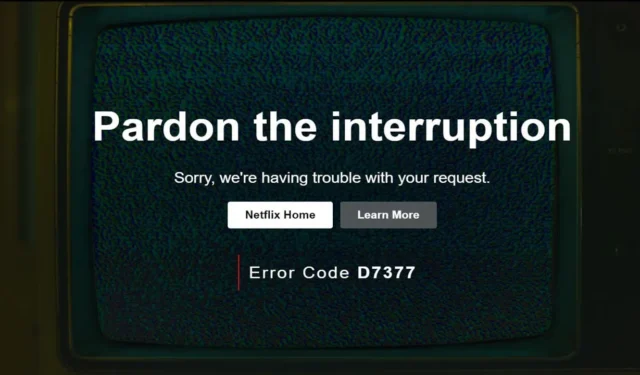
„Netflix“ aplenkė konkurentus ir tapo labiausiai pageidaujamu OTT visame pasaulyje. „Netflix“ pranašesnis už kitas OTT platformas yra didžiulė biblioteka ir patikima turinio žiūrėjimo patirtis.
Nepaisant jo patikimumo, srautiniu būdu transliuojant mėgstamus serialus „Netflix“ gali kilti problemų. Klaida „Atsiprašau už pertraukimą“ yra dažna problema, su kuria dažnai susiduria „Netflix“ vartotojai . Štai trikčių šalinimo vadovas, padėsiantis ištaisyti „Pardon“ klaidą „Netflix“.
Ištaisykite „Atleisk“ pertraukimo klaidą „Netflix“.
Su šia klaida dažniausiai susiduriama dėl šių priežasčių:
- Lėtas internetas
- Serverio problemos
- Tarpinio serverio arba VPN naudojimas
- Keli aktyvūs paskyros vartotojai
- Sugadinta talpykla
- Pasenusi atsiskaitymo informacija
- Geografiškai ribojamas turinys
- Pasenusi programa
Štai keli būdai, kuriais galite ištaisyti „Netflix “ klaidą „Atleisk už pertrauką “ –
1. Patikrinkite „Netflix Server“.
Serverio problemos ir prastovos gali sukelti „Netflix“ klaidą „ Atsiprašau už pertraukimą“ . Norėdami patikrinti, ar nėra serverio problemų, naršyklėje apsilankykite „ Downdetector“ . Jei Downdetector praneša apie serverio prastovą, palaukite šiek tiek laiko. Bandykite dar kartą vėliau, po valandos ar dviejų, kad pamatytumėte, ar problema išspręsta .

2. Patikrinkite interneto problemas
Kaip ir bet kuriai kitai OTT platformai, norint leisti turinį „Netflix“, jums reikia didelės spartos interneto. Jei jūsų interneto greitis svyruoja , tai gali sukelti šią problemą. Apsilankykite Speedtest arba Fast.com ir patikrinkite interneto greitį. Rekomenduojamas 4K kokybės greitis yra didesnis nei 15 Mbps.
3. Pakeiskite paskyros slaptažodį
Tęskite šį metodą, jei bendrinote paskyrą su draugais ir šeimos nariais. „Netflix“ riboja įrenginių, kurie gali naudoti „Netflix“ vienu metu, skaičių.
Pagrindinis planas leidžia naudoti vieną įrenginį, standartas leidžia naudoti du įrenginius, o priemoka leidžia žiūrėti „Netflix“ keturiuose įrenginiuose vienu metu. Jei įrenginių skaičius viršija „Netflix“ slenkstį, ši problema gali kilti . Galite tiesiog paprašyti kitų žmonių nustoti žiūrėti „Netflix“ jūsų paskyroje arba pakeisti paskyros slaptažodį .
4. Atnaujinkite mokėjimo informaciją
Įsitikinkite, kad atsiskaitymo informacija atnaujinta, kad išvengtumėte šios klaidos. Štai kaip tai padaryti –
- Naršyklėje eikite į „Netflix“ ir prisijunkite prie paskyros.
- Spustelėkite profilio piktogramą, tada spustelėkite Paskyra .
- Po to spustelėkite Tvarkyti mokėjimo informaciją .
- Įsitikinkite, kad mokėjimo informacija yra teisinga pagal jūsų mokėjimo būdą.
- Jei norite pakeisti mokėjimo informaciją, spustelėkite Redaguoti .
5. Išjunkite VPN / tarpinį serverį
„Netflix“ turi bibliotekų, aptarnaujančių įvairius regionus. Vartotojai dažniausiai naudoja VPN norėdami žiūrėti geografiškai ribotą turinį.
Naudojant VPN arba tarpinio serverio paslaugą žiūrint „Netflix“, gali atsirasti klaida „ Atsiprašau už pertraukimą“ . Norėdami atsikratyti klaidos, galite laikinai atsijungti nuo VPN arba tarpinio serverio paslaugos, kol naudojatės „Netflix“.
6. Turinys nepasiekiamas
Klaida „Atsiprašau už pertraukimą“ taip pat gali atsirasti, jei turinys buvo pašalintas iš „Netflix“ arba yra geografiškai apribotas. „Netflix“ turi teisę įkelti turinį į savo platformą ir teikti jį skirtinguose regionuose.
Tačiau, jei baigiasi teisių galiojimo laikas arba „Netflix“ bus apribotas aptarnavimas tam tikrame regione, „Netflix“ pašalins tą turinį arba užblokuos jį šiame regione . Leidžiant tokį turinį, „Netflix“ gali parodyti klaidą „Atleisk už pertraukimą“.
7. Išvalykite „Netflix“ talpyklą
Sugadinta talpykla taip pat gali būti šios „Netflix“ klaidos kaltininkas. Jei įstrigo ši klaida, pabandykite išvalyti „Netflix“ talpyklą.
- Bakstelėkite ir palaikykite „Netflix“ programą ir bakstelėkite programos informacijos piktogramą.
- Tada bakstelėkite Saugykla > Išvalyti talpyklą .
8. Atnaujinkite „Netflix“ programą
Ši problema taip pat gali kilti, jei naudojate senesnę „Netflix“ programos versiją. Programos atnaujinimas į naujausią versiją turėtų padėti išspręsti šią problemą.
- „Android“ vartotojai paleidžia „ Play Store“ , o „iOS“ naudotojai paleidžia „ App Store“ .
- Norėdami ieškoti „Netflix“ , naudokite paieškos juostą .
- Bakstelėkite mygtuką Atnaujinti , kad įdiegtumėte naujausią programos versiją.
9. Naršyklėje naudokite „Netflix“.
Jei susiduriate su šia problema naudodami „Netflix“ programą, tikriausiai pabandykite įjungti kompiuterio naršyklę. Norėdami transliuoti „Netflix“, naudokite bet kurią pasirinktą naršyklę ir neturėtumėte susidurti su problema.
Papildomas patarimas – vengti naudoti „Google Chrome“, nes tai apriboja turinio kokybę. Norėdami gauti geriausią patirtį, transliuokite „Netflix“ naudodami „Microsoft Edge“.
10. Susisiekite su „Netflix“ palaikymo komanda
Nė vienas iš pirmiau nurodytų veiksmų neišsprendė problemos? Geriau iškelkite problemą į „Netflix“ palaikymą, kad būtų galima greičiau išspręsti problemą. Štai kaip susisiekti su „Netflix“ palaikymo komanda –
- Eikite į „Netflix“ susisiekite su mumis puslapį.
- Skiltyje Susisiekite su mumis įveskite klaidą ir tęskite.
- Dabar pamatysite dvi parinktis –
- Paskambinkite mums
- Kalbėkitės su mumis
- Pasirinkite pageidaujamą parinktį ir susisiekite su „Netflix“ klientų aptarnavimo tarnyba.
- Pasakykite jiems apie klaidą, su kuria susiduriate, ir jūsų problema bus išspręsta pirmiausia.




Parašykite komentarą